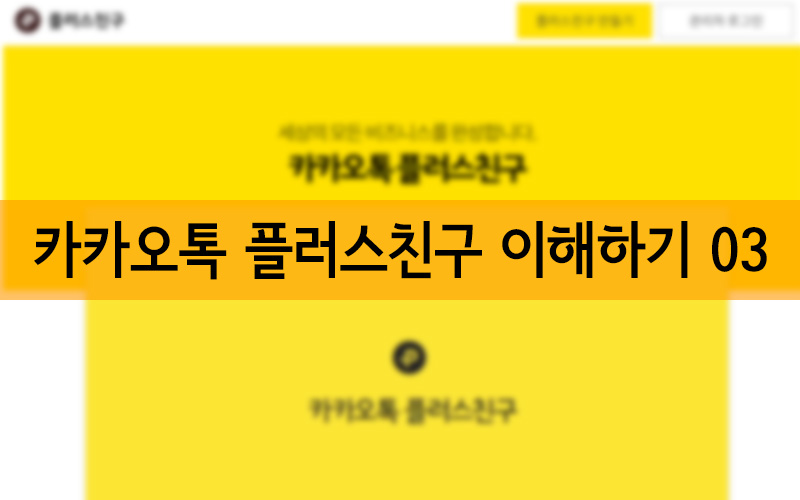
사전 설정할 작업을 끝내었다면 본격적으로 사용하려는 작업을 준비해보자. 이번에는 메시지 작성과 쿠폰 사용에 대해 알아보고자 한다.
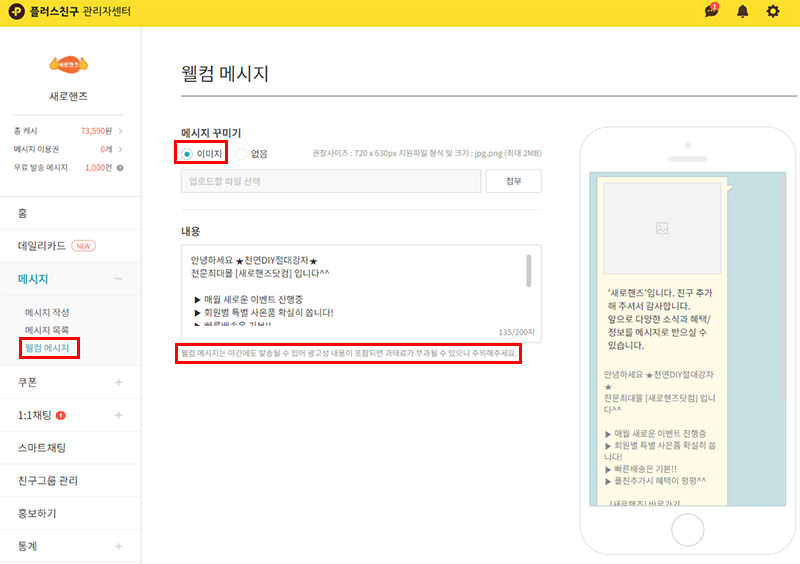
메시지 작업
1) 웰컴 메시지
친구추가를 하게 되면 처음으로 받게 되는 가입축하 메시지라고 볼 수 있다.
여기에는 회사 소개나 서비스 소개 등을 작성하는 것이 좋다.
상단에 이미지를 둘 수 있고, 720 x 630 픽셀의 사이즈가 권장된다.
내용으로는 200자까지 둘 수 있으나 너무 많이 적으면 문장이 길게 나오므로 적당히.
광고성 문구가 있을 시, 과태료가 부과될 수 있다고 한다.
어디까지가 광고성인 지 기준이 없지만 아마도 메시지 작성의 광고 표시 기준이 아닐까 함.
미처 이미지를 추가할 생각을 못했다. 추가할 예정
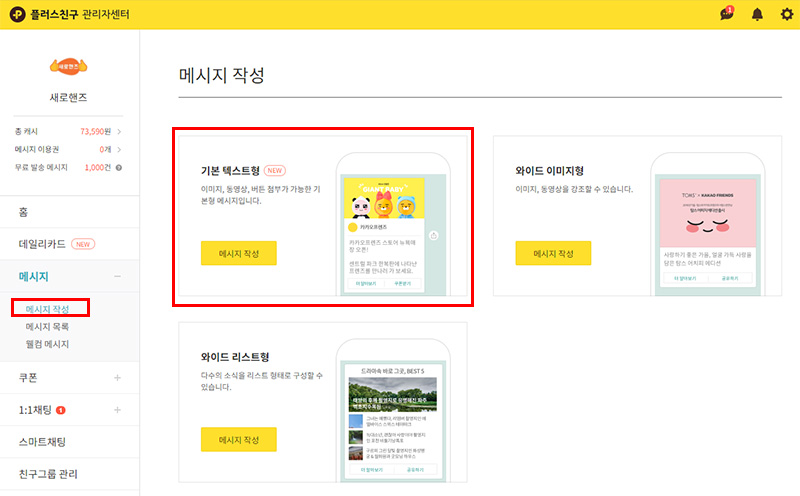
2) 메시지 작성
메시지 작성은 3가지 타입이 있다.
기본 텍스트형, 와이드 이미지형, 와이드 리스트형
이 중 기본 텍스트형은 무료발송메시지로 발송이 가능하고, 다른 2가지 타입은 캐시를 충전하여 유료로만 발송할 수 있다.
유료발송은 15원/건이 기본이나 타겟 메시지로 보낼 경우 20원/건이다. VAT 별도

메시지 작성하기 – 기본 텍스트형
작성내용에서
대부분 광고성 문구를 발송하므로 체크를 하는 것이 좋음
1. 특가/할인 상품안내
2. 상품 및 서비스 홍보를 위한 프로모션 또는 이벤트
3. 정보를 주로 나타내더라도, 1, 2의 내용이 혼재된 경우
메시지 꾸미기
1. 없음
밎밎한 내용만 보낼 때 사용. 텍스트를 400자까지 보낼 수 있다.
2. 이미지
800 x 400 픽셀 이미지 상단에 추가
이미지에 컨텐츠의 핵심 내용을 담은 내용이 들어 있으면 효과적
텍스트는 300자까지 추가해서 보낼 수 있다.
3. 동영상
동영상은 바로 보낼 수 없다. 카카오TV에 가입해서 채널을 생성한 후 해당 채널에 업로드해야 한다.
동영상은 4G 용량까지 지원하며, 시간은 아직 제한을 두지 않았다.
동영상을 이용하면, 링크 버튼을 추가 할 수 없다. 동영상 실행버튼이 자동으로 추가된다.
메시지 버튼
1. 버튼은 2개까지 추가할 수 있다.
2. 광고의 효율을 파악하는 데 자료로 쓰이므로 버튼을 달고 고객의 액션을 체크하는 것이 좋다.
공유하기 버튼
1. 고객이 지인에게 알리는 기능
2. 메시지 옆에 아이콘으로 표현됨
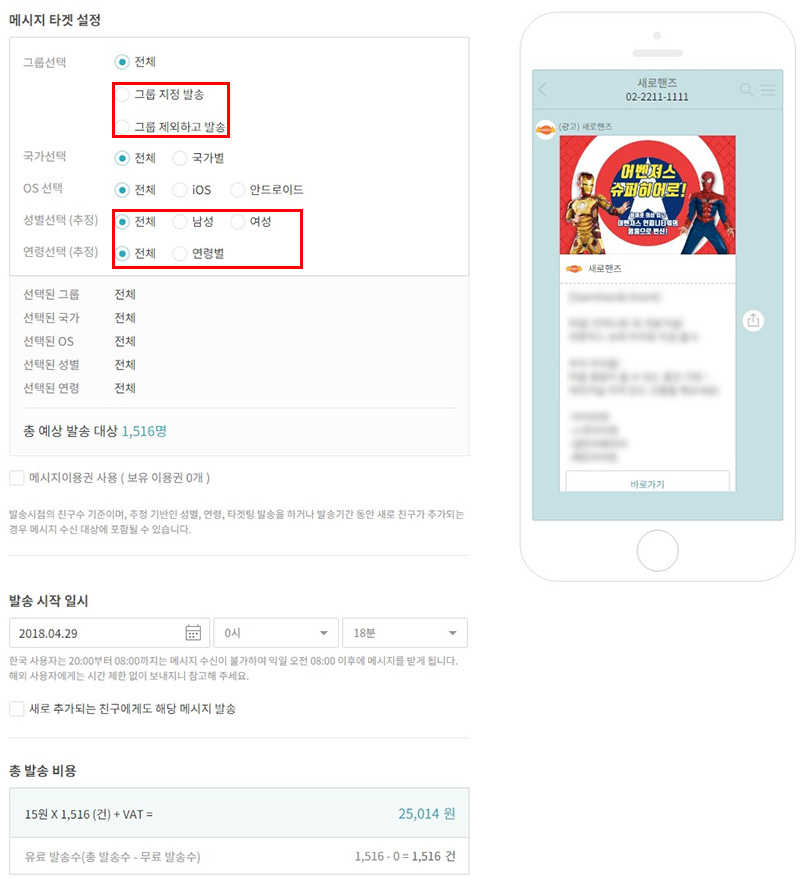
메시지 타겟 설정
위에서 말했듯이 기본 발송은 15원이나 타겟을 설정하면 20원이다. VAT별도
타겟은 위의 그림에서 빨간 테두리로 친 부분들을 설정하면 타겟설정이 된다.
예약발송을 할 경우 예약한 날짜와 발송하는 날짜의 시간 간격에서 추가로 친구가 된 사람에게도 메시지를 보낼려면
새로 추가되는 친구에게도 해당 메시지 발송을 선택하면 발송이 된다.
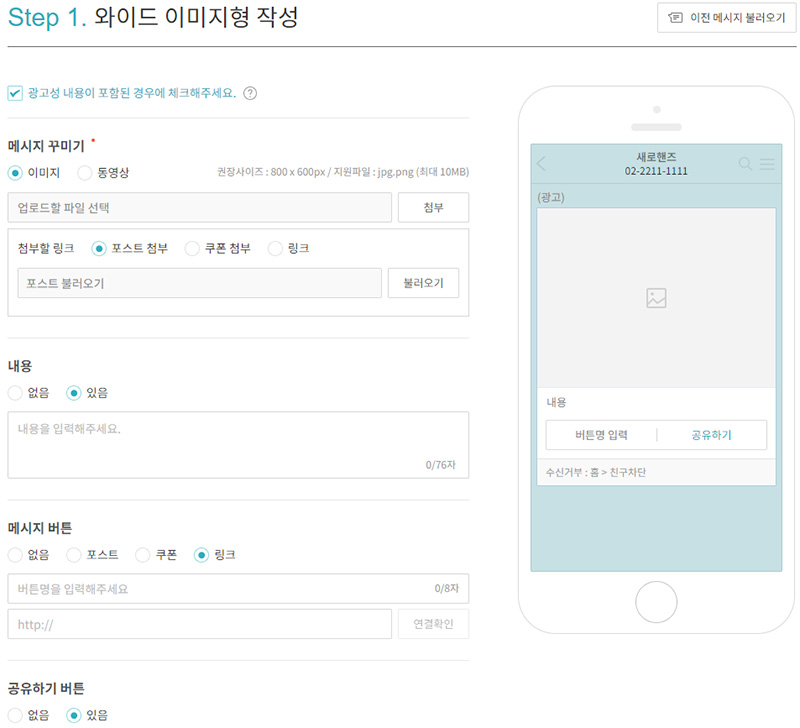
메시지 작성하기 – 와이드형 작성
기본 텍스트형과 다른 점만 설명하겠다
메시지 꾸미기
1. 없음이 없음 (말장난 ^.^)
2. 이미지가 800 x 600 픽셀로 커짐.
이미지에 링크를 연결할 수 있음.
3. 내용은 기본값은 없음이나 있음으로 선택할 수 있음
76자까지 적을 수 있음
4. 메시지 버튼은 1개까지만 등록 가능
5. 공유하기 버튼을 있음으로 하면 2번째 버튼 자리에 공유하기 버튼으로 생성됨.
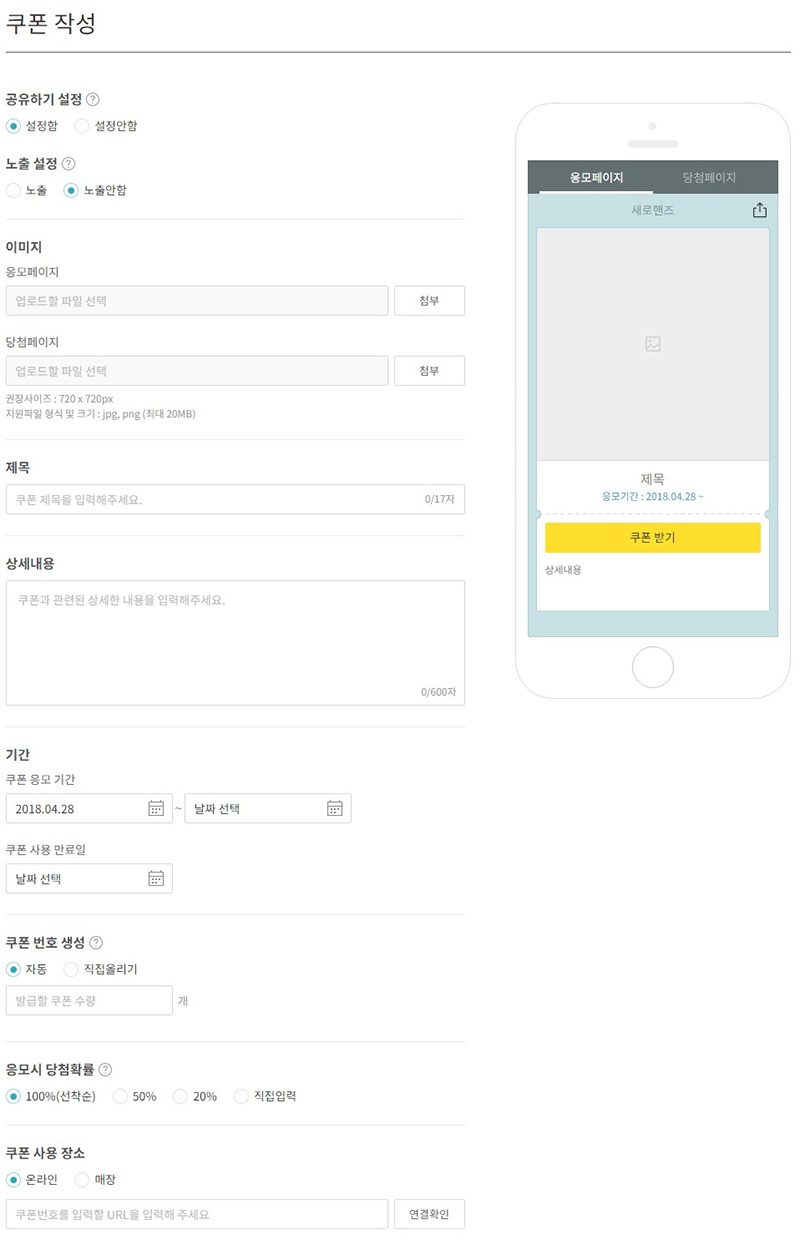
쿠폰 사용하기
쿠폰 작성
공유하기 설정 : 설정함으로 하는 것이 기본값.
노출 설정 : 플러스친구들만 정보를 주려면 노출안함으로 체크하는 것이 좋음
쿠폰 번호 생성
1. 자동
12자리 쿠폰 번호가 임의로 생성됨
쿠폰 번호 생성 수량을 적으면 해당 수량만큼 쿠폰숫자가 생성이 됨.
생성 후 쿠폰번호 다운로드 받을 수 있음
2. 직접 올리기
직접 작성한 쿠폰 번호를 등록함.
당첨확률로 무작위로 쿠폰 발행 가능
쿠폰 사용 장소
1. 온라인
쿠폰 번호 입력 기능이 있는 쇼핑몰에서라면 사용가능.
마이페이지 > 쿠폰번호입력 이런 식으로 개발된 쇼핑몰 호스팅업체들이 많음.
새로핸즈에서는 이 기능이 없으므로 개발 필요
2. 매장
매장에서 직원에게 보여줘서 할인 또는 사은품 증정 등으로 활용 가능.
새로핸즈에서는 이 방법으로 현재 사용 가능.
![]()
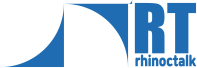

카카오톡 리스트형관해서는 없나요?